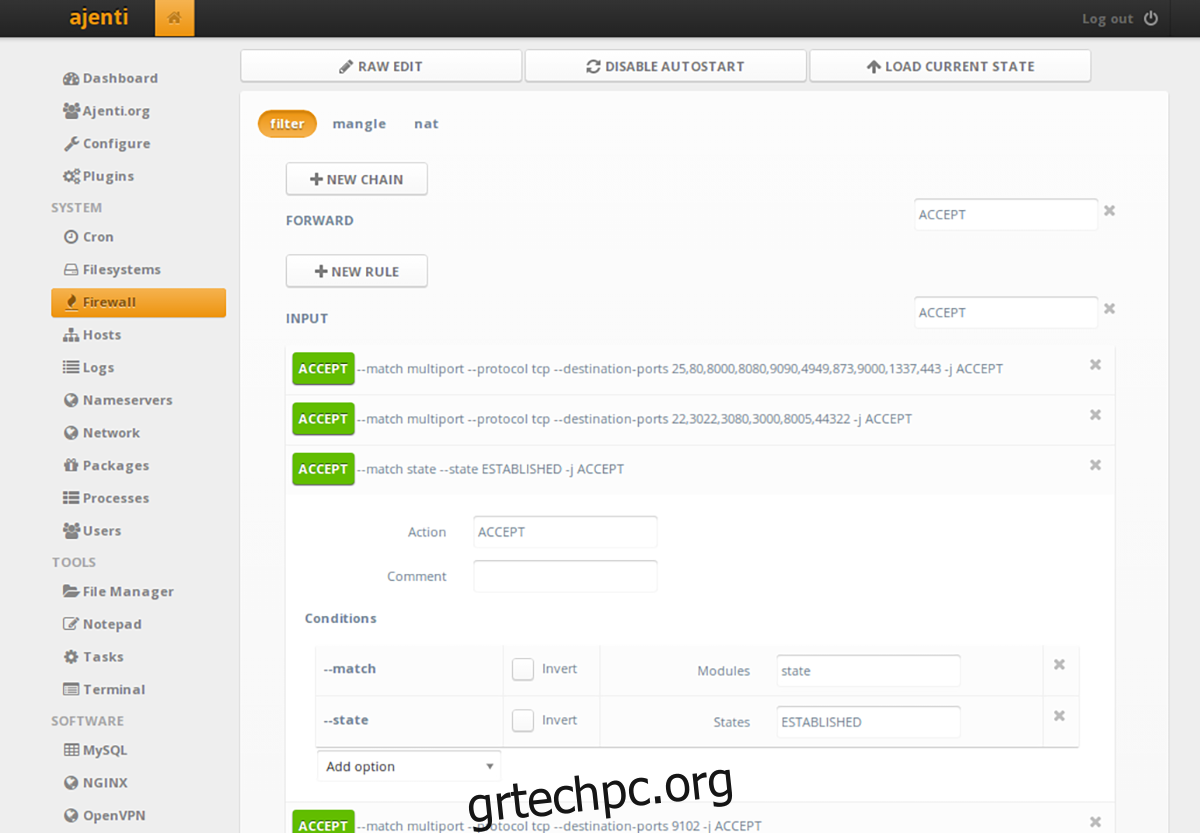Το Ajenti είναι ένα διαδικτυακό εργαλείο παρακολούθησης για διακομιστές και VPS. Μόλις εγκατασταθεί, το Ajenti είναι σε θέση να παρέχει παρακολούθηση σε πραγματικό χρόνο, ένα κέλυφος που βασίζεται στο web για εντολές τερματικού και πολλά άλλα πράγματα. Σε αυτόν τον οδηγό, θα σας δείξουμε πώς να ρυθμίσετε το Ajenti στον διακομιστή Ubuntu.
Σημείωση: Αν και αυτός ο οδηγός εστιάζει στον Ubuntu Server, το Ajenti υποστηρίζει διάφορα λειτουργικά συστήματα Linux, συμπεριλαμβανομένων των Redhat Enterprise Linux, CentOS, Debian, κ.λπ. Επομένως, μην διστάσετε να ακολουθήσετε αυτόν τον οδηγό εγκατάστασης ακόμα κι αν δεν χρησιμοποιείτε τον διακομιστή Ubuntu.
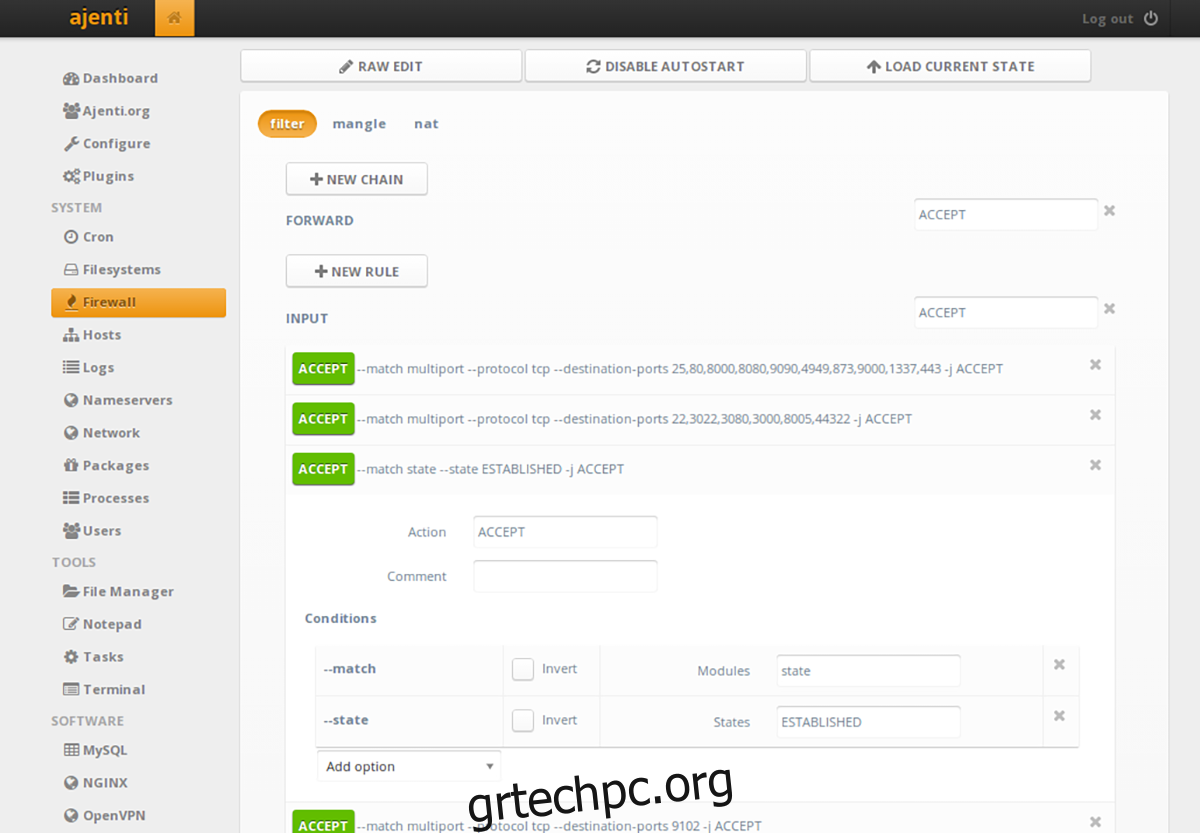
Πίνακας περιεχομένων
Αυτόματη εγκατάσταση
Ο καλύτερος τρόπος για να κάνετε το Ajenti να δουλεύει στον διακομιστή σας Ubuntu είναι με το σενάριο αυτόματης εγκατάστασης που παρέχεται στην τεκμηρίωση του Ajenti. Το σενάριο είναι γραμμένο στο Bash, θα ανιχνεύσει αυτόματα το λειτουργικό σας σύστημα και φροντίζει για τα πάντα στο λειτουργικό σύστημα, έτσι ώστε ο χρήστης να μην χρειάζεται.
Για να ξεκινήσετε την εγκατάσταση, θα χρειαστεί να εγκαταστήσετε το Curl στον διακομιστή Ubuntu. Το Curl χρησιμοποιείται για τη λήψη και εκτέλεση του σεναρίου στον διακομιστή Ubuntu. Ανοίξτε ένα παράθυρο τερματικού, συνδεθείτε στον διακομιστή Ubuntu μέσω SSH. Ή καθίστε στον διακομιστή φυσικά και χρησιμοποιήστε την κονσόλα TTY.
Μόλις ανοίξετε το παράθυρο του τερματικού και έτοιμο για χρήση, εκτελέστε την εντολή apt install για να εγκαταστήσετε το πακέτο “curl” στη ρύθμιση του διακομιστή Ubuntu.
sudo apt install curl
Με την εισαγωγή της παραπάνω εντολής, ο διακομιστής Ubuntu θα ζητήσει τον κωδικό πρόσβασής σας. Εισαγάγετε το χρησιμοποιώντας το πληκτρολόγιο. Στη συνέχεια, πατήστε το πλήκτρο Enter για επιβεβαίωση και το Y για να εγκαταστήσετε το πακέτο.
Με την εφαρμογή Curl εγκατεστημένη, ήρθε η ώρα να εκτελέσετε το σενάριο αυτόματης εγκατάστασης. Θα χρειαστεί να εκτελέσετε αυτό το σενάριο ως root, καθώς χρειάζεται πρόσβαση σε αρχεία συστήματος.
curl https://raw.githubusercontent.com/ajenti/ajenti/master/scripts/install.sh | sudo bash -s -
Το σενάριο εγκατάστασης Ajenti είναι αυτόματο και χρειάζεται μόνο μερικά λεπτά. Παρακολουθήστε το τερματικό καθώς κατεβάζει και διαμορφώνει το Ajenti στον διακομιστή Ubuntu.
Όταν ολοκληρωθεί η εγκατάσταση, το Ajenti είναι έτοιμο για διαμόρφωση. Ανοίξτε μια νέα καρτέλα προγράμματος περιήγησης ιστού και εισαγάγετε τη διεύθυνση URL για πρόσβαση στη διεπαφή διεπαφής περιβάλλοντος εργασίας Web για το Ajenti.
HTTP://YOUR_UBUNTU_SERVER_IP_ADDRESS_OR_HOSTNAME:8000
Χειροκίνητη εγκατάσταση
Εάν προτιμάτε να έχετε πιο αναλυτικό έλεγχο της εγκατάστασης του Ajenti στον διακομιστή Ubuntu ή εάν το σενάριο εγκατάστασης δεν λειτουργεί, η μη αυτόματη εγκατάσταση είναι ο καλύτερος τρόπος για να το κάνετε.
Για να ρυθμίσετε το Ajenti μέσω μη αυτόματης εγκατάστασης, ξεκινήστε ανοίγοντας ένα παράθυρο τερματικού, συνδέοντας τον διακομιστή Ubuntu μέσω SSH (ή κονσόλας TTY). Στη συνέχεια, χρησιμοποιήστε το τερματικό για να ενεργοποιήσετε το αποθετήριο λογισμικού «Universe».
sudo add-apt-repository universe
Στη συνέχεια, εκτελέστε την εντολή apt update για να ανανεώσετε τις πηγές λογισμικού του Ubuntu Server.
sudo apt update
Ακολουθώντας την εντολή ενημέρωσης, ήρθε η ώρα να εγκαταστήσετε τις εξαρτήσεις Ajenti για τον διακομιστή Ubuntu. Αυτά τα πακέτα πρέπει να εγκατασταθούν, διαφορετικά η εφαρμογή δεν θα λειτουργήσει σωστά.
sudo apt-get install build-essential python3-pip python3-dev python3-lxml libssl-dev python3-dbus python3-augeas python3-apt ntpdate
Ακολουθώντας τις εξαρτήσεις, εγκαταστήστε όλα τα πρόσθετα Python για το Ajenti.
sudo pip3 install ajenti-panel ajenti.plugin.ace ajenti.plugin.augeas ajenti.plugin.auth-users ajenti.plugin.core ajenti.plugin.dashboard ajenti.plugin.datetime ajenti.plugin.filemanager ajenti.plugin.filesystem ajenti.plugin.network ajenti.plugin.notepad ajenti.plugin.packages ajenti.plugin.passwd ajenti.plugin.plugins ajenti.plugin.power ajenti.plugin.services ajenti.plugin.settings ajenti.plugin.terminal.
Όταν ρυθμιστούν όλες οι προσθήκες Python, το Ajenti είναι έτοιμο να πάει στον Ubuntu Server. Από εδώ, ανοίξτε μια νέα καρτέλα προγράμματος περιήγησης ιστού και μεταβείτε στη διεύθυνση URL παρακάτω.
HTTP://YOUR_UBUNTU_SERVER_IP_ADDRESS_OR_HOSTNAME:8000
Διαμόρφωση του Ajenti στον διακομιστή Ubuntu
Η χρήση του Ajenti στον διακομιστή Ubuntu απαιτεί τη γνώση του κωδικού πρόσβασης root. Δυστυχώς, το Ubuntu απενεργοποιεί τον κωδικό πρόσβασης root από προεπιλογή για λόγους ασφαλείας. Για να ενεργοποιήσετε ξανά τον κωδικό πρόσβασης root στο σύστημα Ubuntu, κάντε τα εξής.
Αρχικά, ανοίξτε ένα παράθυρο τερματικού και συνδεθείτε στο μηχάνημά σας μέσω SSH. Ή καθίστε φυσικά στον διακομιστή σας και χρησιμοποιήστε την κονσόλα TTY. Στη συνέχεια, μόλις αποκτήσετε πρόσβαση στο κέλυφος του τερματικού, χρησιμοποιήστε την εντολή sudo -s για να συνδεθείτε στο root.
sudo -s
Αφού συνδεθείτε στο λογαριασμό σας χρησιμοποιώντας sudo -s, χρησιμοποιήστε την εντολή passwd για να πείτε στο Ubuntu ότι θέλετε να αλλάξετε τον κωδικό πρόσβασης. Στη συνέχεια, εισαγάγετε τον νέο κωδικό πρόσβασης root. Βεβαιωθείτε ότι αυτός ο κωδικός πρόσβασης είναι αξέχαστος και ασφαλής.
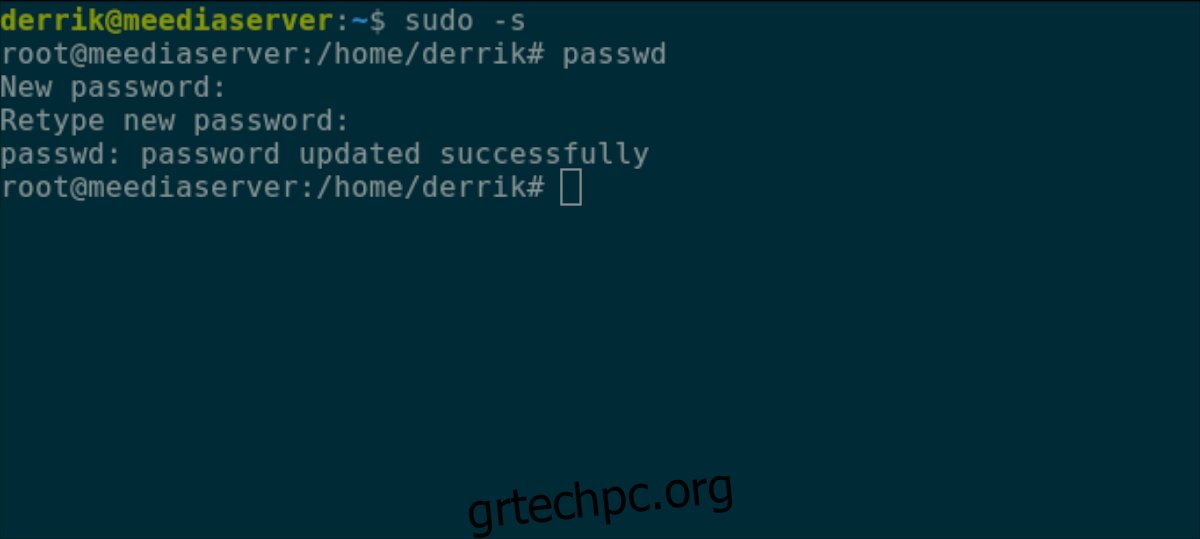
passwd
Έχοντας ορίσει τον κωδικό πρόσβασης root, κάντε τα εξής για να συνδεθείτε. Αρχικά, μεταβείτε στη διεύθυνση URL παρακάτω στο αγαπημένο σας πρόγραμμα περιήγησης ιστού. Στη συνέχεια, πληκτρολογήστε “root” στο πλαίσιο ονόματος χρήστη και τον κωδικό πρόσβασης root στο πλαίσιο κωδικού πρόσβασης. Τέλος, επιλέξτε «Σύνδεση» για να συνδεθείτε στον λογαριασμό σας.
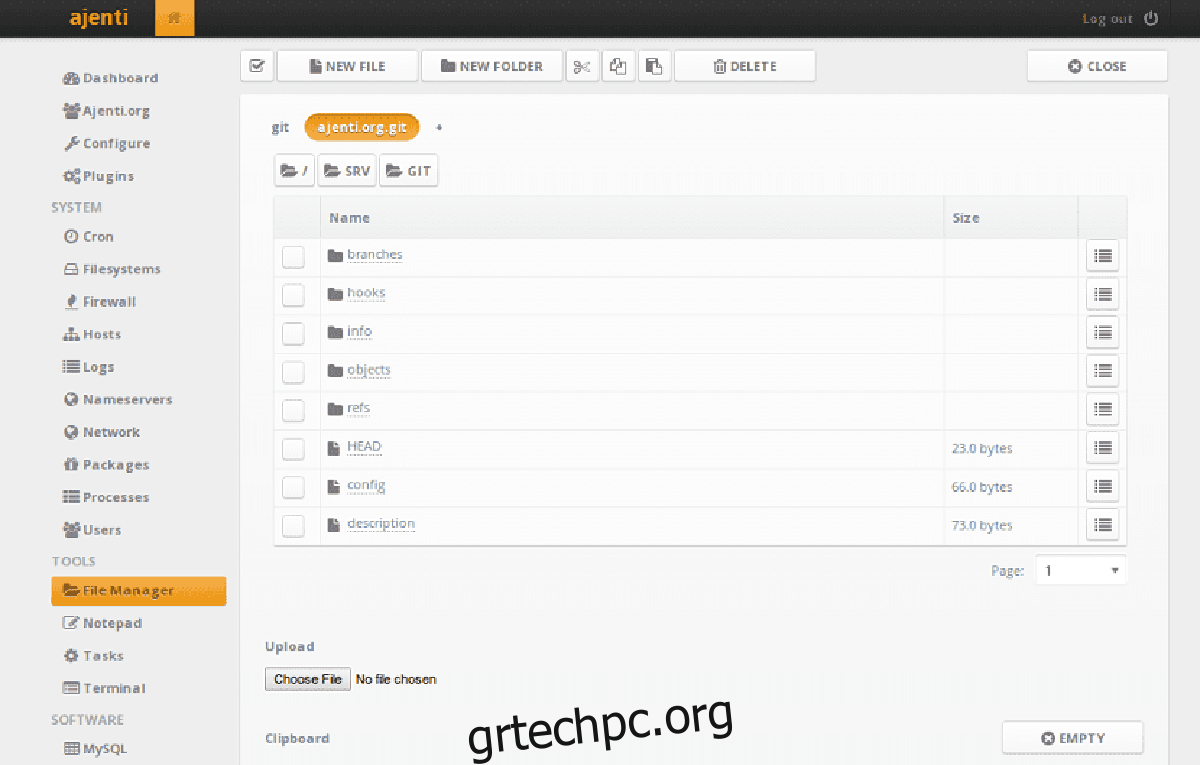
HTTP://YOUR_UBUNTU_SERVER_IP_ADDRESS_OR_HOSTNAME:8000
Μόλις συνδεθείτε, το Ajenti θα εμφανίσει τον πίνακα ελέγχου. Στον πίνακα ελέγχου Ajenti, θα δείτε πολύτιμες πληροφορίες για τον διακομιστή Ubuntu. Πληροφορίες όπως πόσοι πυρήνες είναι ενεργοί, χρήση CPU, χρόνο λειτουργίας, χρήση δίσκου και χρήση RAM. Επιπλέον, εάν επιλέξετε το μενού στην επάνω δεξιά γωνία, θα αποκτήσετε πρόσβαση στο κέλυφος του τερματικού, στο σημειωματάριο, στη διαχείριση πακέτων και πολλά άλλα.